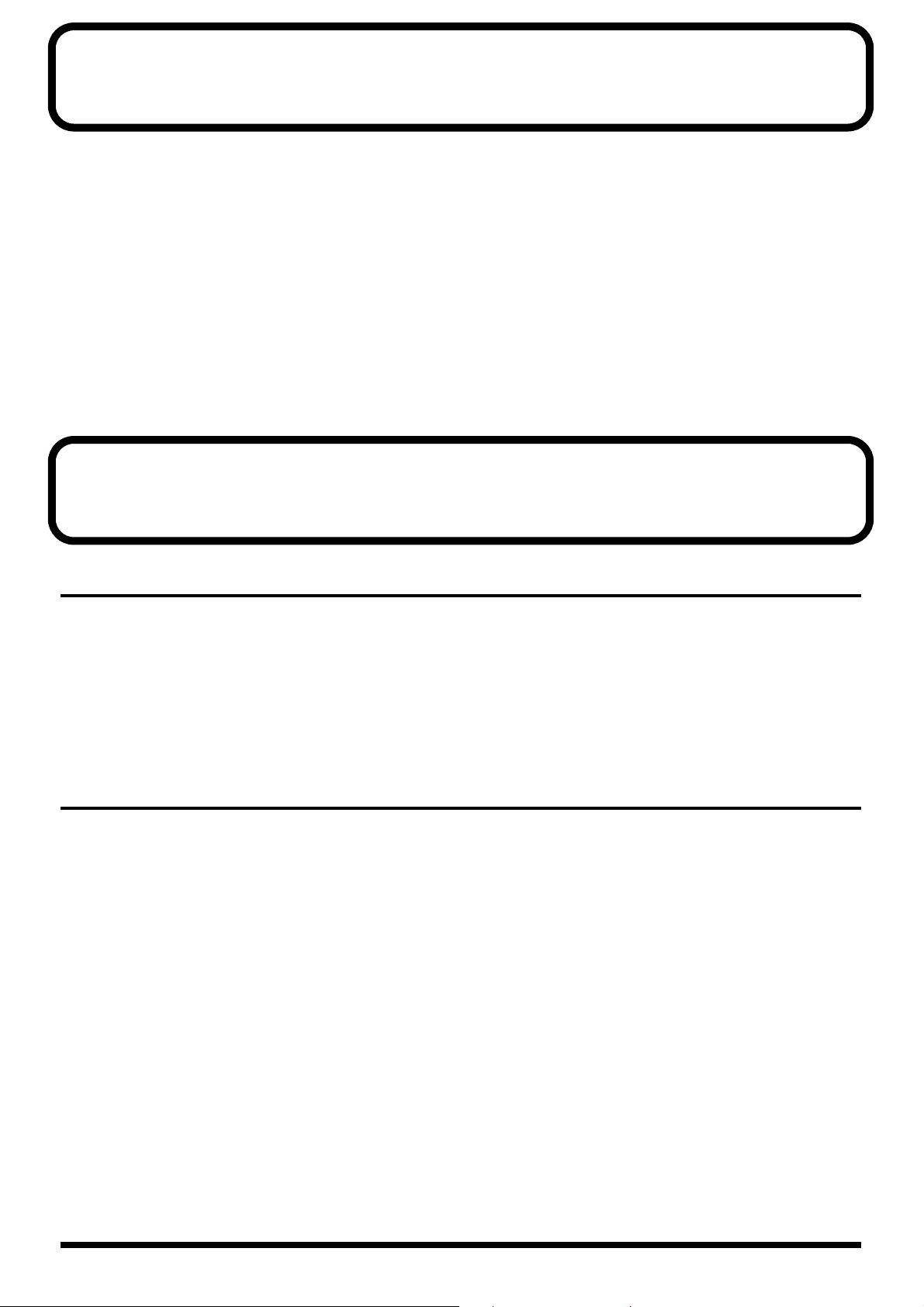
はじめに
VariOS 303 は VariOS をまったく別の音源に変えてしまうトライアル・アプリケーションです。VariOS 303 プログラムをイン
ストールすると、VariOS をアナログ・モデリング・ベース・シンセサイザーとして利用することができます。
カットオフやレゾナンスなどのパラメータはもちろん、パターン・シーケンサー機能も搭載しています。
2003 ローランド株式会社 本書の一部、もしくは全部を無断で複写・転載することを禁じます。
©
Microsoft、Windows は、米国 Microsoft Corporation の米国及びその他の国における登録商標です。
Windows
Apple、Macintosh は、米国 Apple Computer, Inc. の米国及びその他の国における登録商標です。
MacOS は、米国 Apple Computer, Inc. の登録商標です。
Pentium は、米国 Intel Corporation の登録商標です。
®
の正式名称は、Microsoft ®Windows ®operating system です。
このプログラムについて
ファイル構成
VariOS 303 本体プログラム
•
VariOS の本体フラッシュ・ロム(Flash Rom)に、本プログラムをインストールすることで、VariOS がアナログ・モデリ
ング・ベース・シンセサイザーになります。
•
VariOS 303 コントローラー・ソフトウェア(Windows/Macintosh)
コンピューターから、VariOS 303 の機能をコントロールするエディター・ソフトウェアです。
特長
VariOS の本体フラッシュ・ロム(Flash Rom)にプログラムをインストールすると、簡単なボタン操作で、起動時に VariOSを
VariOS 303 として起動することができます。また、従来のプログラムはそのまま記憶されていますので、普通に電源を投入す
ると、従来機能で起動することができます。
1
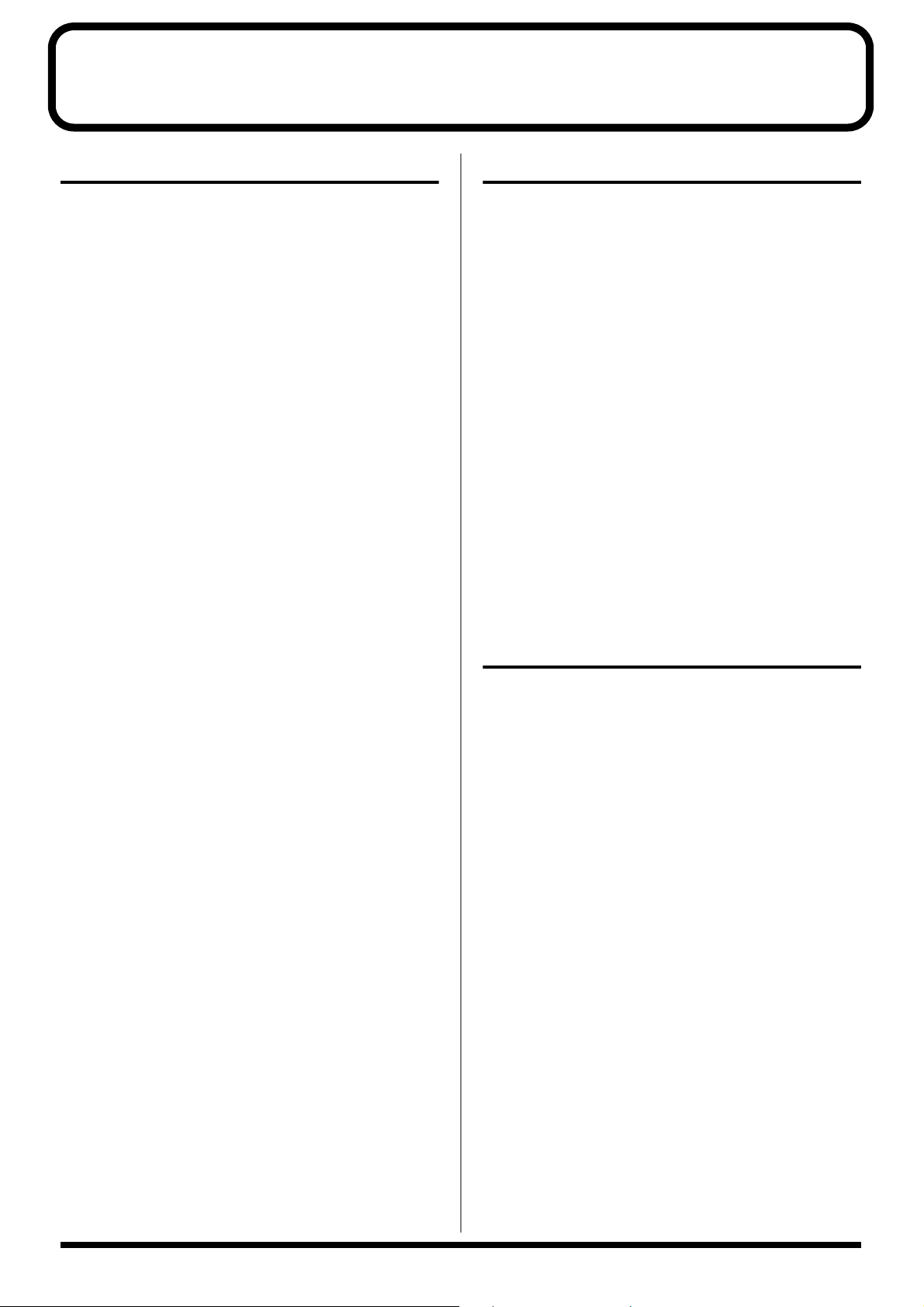
主な仕様/動作条件
主な仕様
VariOS 303
●オシレーター発音方式
アナログ・モデリング
●ウェーブ・フォーム
Saw
Square
●パート数
1
●最大同時発音数
1音
●パッチ数
128
●ステップ・シーケンサー
16 ステップ
●エフェクト
COMP
OD/DS
CHORUS
DELAY
EQ
●サンプリング周波数
44.1kHz
動作条件(Windows)
●対応 OS
Microsoft ®Windows ®XP Home/XP Professional/
2000 Professional/Me/98SE
●CPU
Pentium ®/Celeron ™または互換プロセッサ
400MHz 以上
Pentium ®III 500MHz 以上を推奨
※ 互換プロセッサそのものの互換性に関しては保証い
たしかねます。
●RAM
128MB 以上(256MB 以上を推奨)
●必要なハードディスク空き容量
30MB 以上
●画面解像度/色数
800 × 600 ドット/ 65536 色(High Color 16 ビッ
ト)以上
動作条件(Macintosh)
●対応 OS
Mac OS 9.0.4 以上日本語版 / 英語版
Mac OS X v10.2 以上
●CPU
OS 9:PowerPC G3/233MHz 以上
2
OS X:PowerPC G3/500MHz 以上
●RAM
192MB 以上(256MB 以上を推奨)
●必要なハードディスク空き容量
30MB 以上
●画面解像度/色数
800 × 600 ドット以上/ 32,000 色以上
●その他
OS 9 版は OMS に対応
※ 本製品は上記条件を満たす標準的なコンピューターで動
作を確認しておりますが、この条件下での動作すべてを
保証するものではありません。同一条件下でもコン
ピューター固有の設計仕様や使用環境の違いにより処理
能力が異なることをご了承願います。
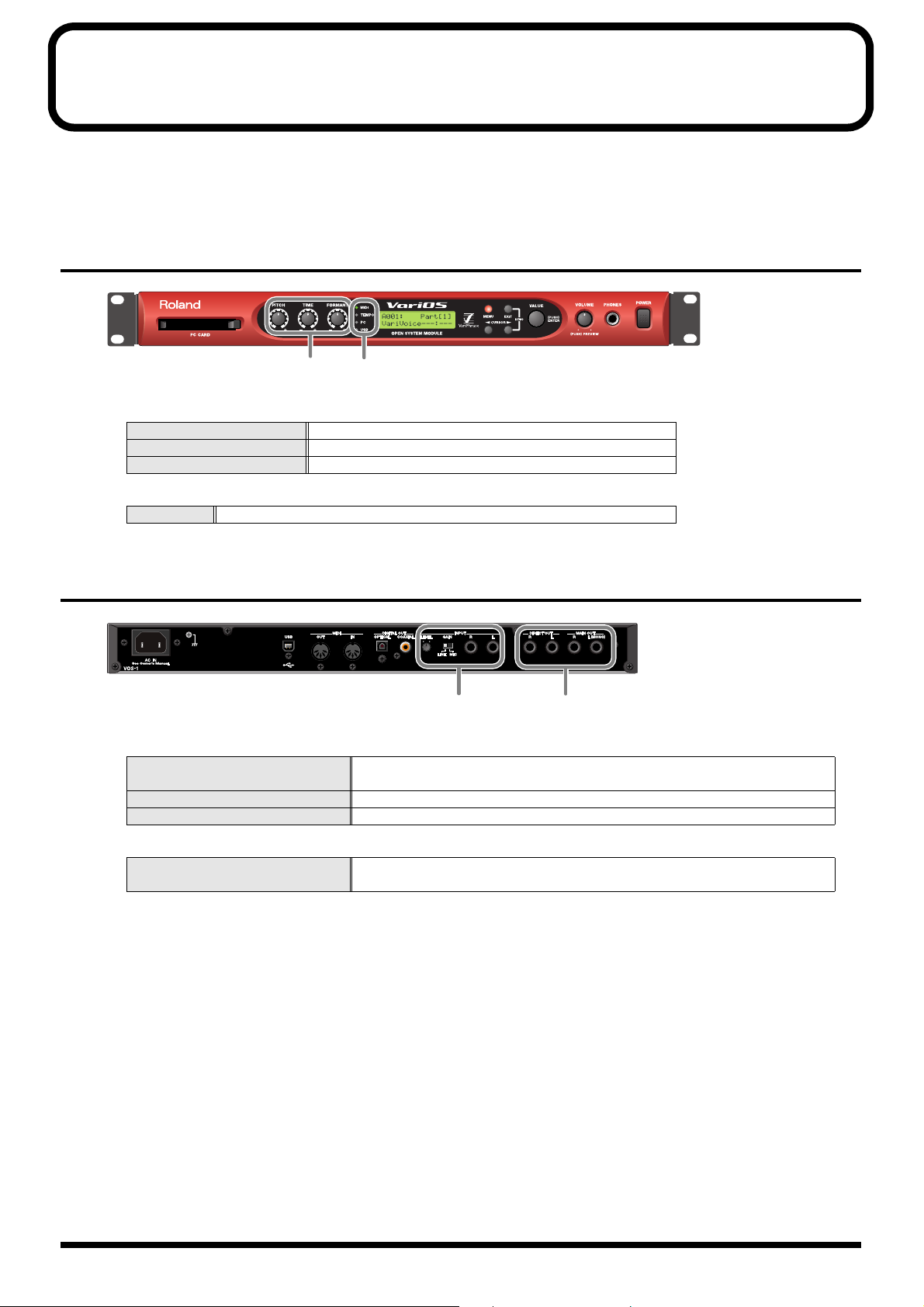
各部の名称とはたらき
「VariOS ユーザー・ガイド」の『各部の名称とはたらき』をご覧ください。VariOS 303 では、以下の内容箇所が変更になりま
す。
フロント・パネル
B. PITCH / TIME / FORMANT つまみ
PITCH(C1)つまみ TUNING(ピッチ)を変化させます。
TIME(C2)つまみ カットオフ周波数を変化させます。
FORMANT(C3)つまみ レゾナンスを変化させます。
C. インジケーター
TEMPO VariOS 303 では、機能しません。
リア・パネル
Q. INPUT(インプット)
AUDIO IN
(オーディオ・イン)ジャック
LEVEL(録音レベル)つまみ VariOS 303 では、機能しません。
GAIN(ゲイン)スイッチ VariOS 303 では、機能しません。
B
C
QR
VariOS 303 では、機能しません。
R. OUTPUT(アウトプット)
DIRECT OUT
(ダイレクト・アウト)ジャック
VariOS 303 では、機能しません。
3
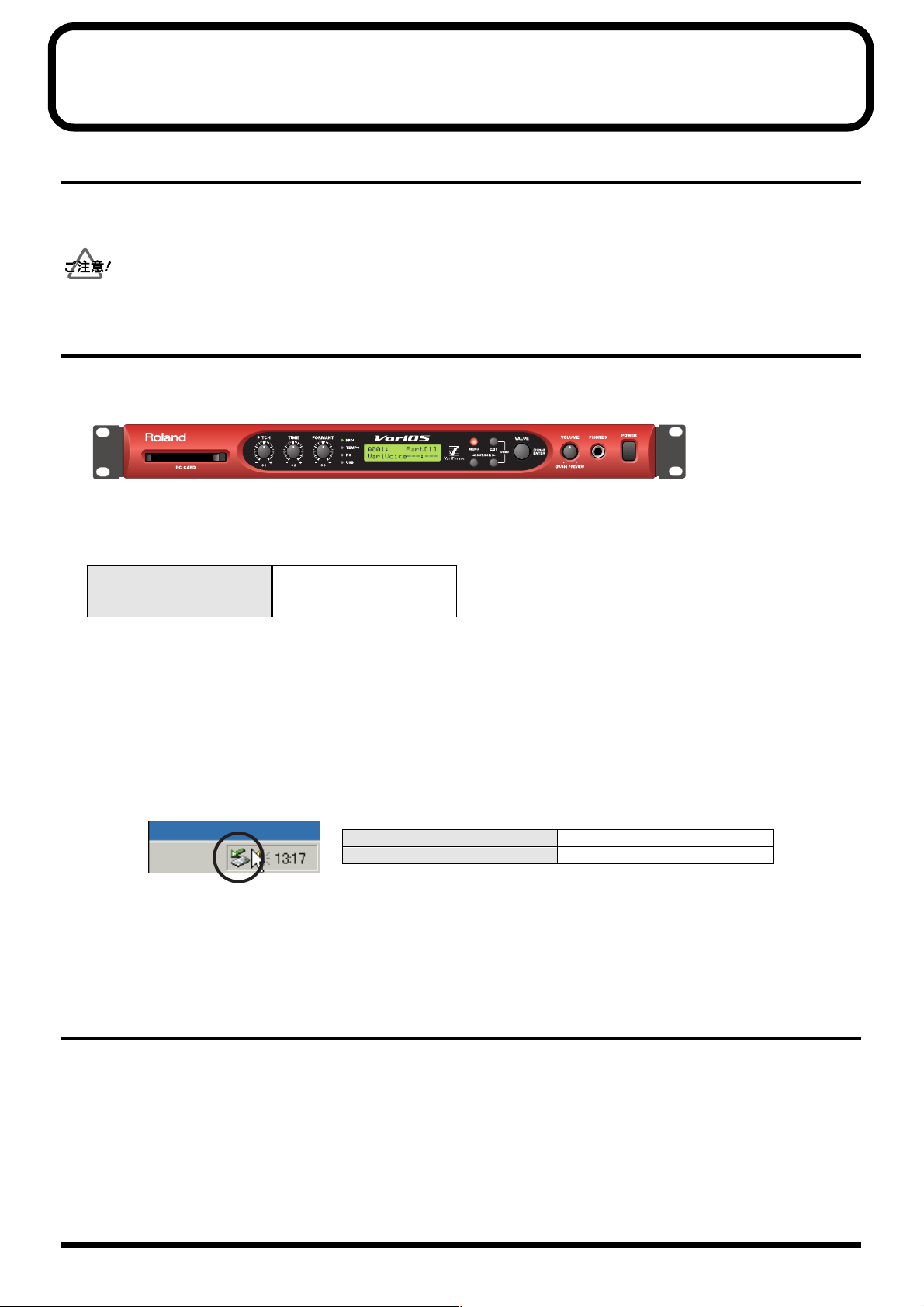
インストール
インストールの前に
「VariOS ユーザー・ガイド」の『インストール』の章に従って、あらかじめドライバをインストールしておいてください。
Mac OS 9 の場合は、OMS のインストールと設定を完了しておいてください。
ドライバをインストールしていないと、VariOS 303 本体プログラムをインストールできません。
VariOS 303 本体プログラムのインストール
1.
[MENU] と [<CURSOR]、[VOLUME] の3つのボタンを同時に押しながら、VariOS の電源を入れます。
⇓
2.
コンピューターと VariOS を USB ケーブルで接続します。VariOS の本体フラッシュ・ロム(Flash Rom)がドライブとして
コンピューターに認識され、下表のドライブ名でマウントされます。
Windows XP の場合 VARIOSFLASH
その他の Windows の場合 リムーバブル ディスク
Mac OS の場合 VARIOSFLASH
VariOS Program フォルダにある以下のファイルを、手順 2 でマウントされた VariOS のドライブへ、コピーします。
3.
•
VPD-02 for VariOS
VB.prj
•
次に示す手順で、コンピューターにマウントされた VariOS のドライブを解除(メディアをアンマウント)します。
4.
•
Windows の場合:
タスク・トレイ内の取り出しアイコンをダブル・クリックし、表示された VariOS のドライブを示す項目(Windows の
バージョンによって異なります、下表を参照してください)をクリックして、ドライブを解除します。
fig.taskicon
Windows Me の場合 USB ディスク
Windows XP、2000 の場合 USB 大容量記憶装置デバイス
Macintosh の場合:
•
デスクトップにある VARIOSFLASH(VariOS のドライブ)をゴミ箱に捨てます。
⇑
⇑⇑
5.
VariOS の電源を切ります。
VariOS 303 コントローラーのインストール
Windows
Controller Program フォルダの中の Setup をダブル・クリックすると、インストーラーが起動します。
画面の指示に従ってインストールを進めます。
Macintosh
Controller Program フォルダの中の VariOS303 InstallerJ をダブル・クリックすると、インストーラーが起動します。
画面の指示に従ってインストールを進めます。
4
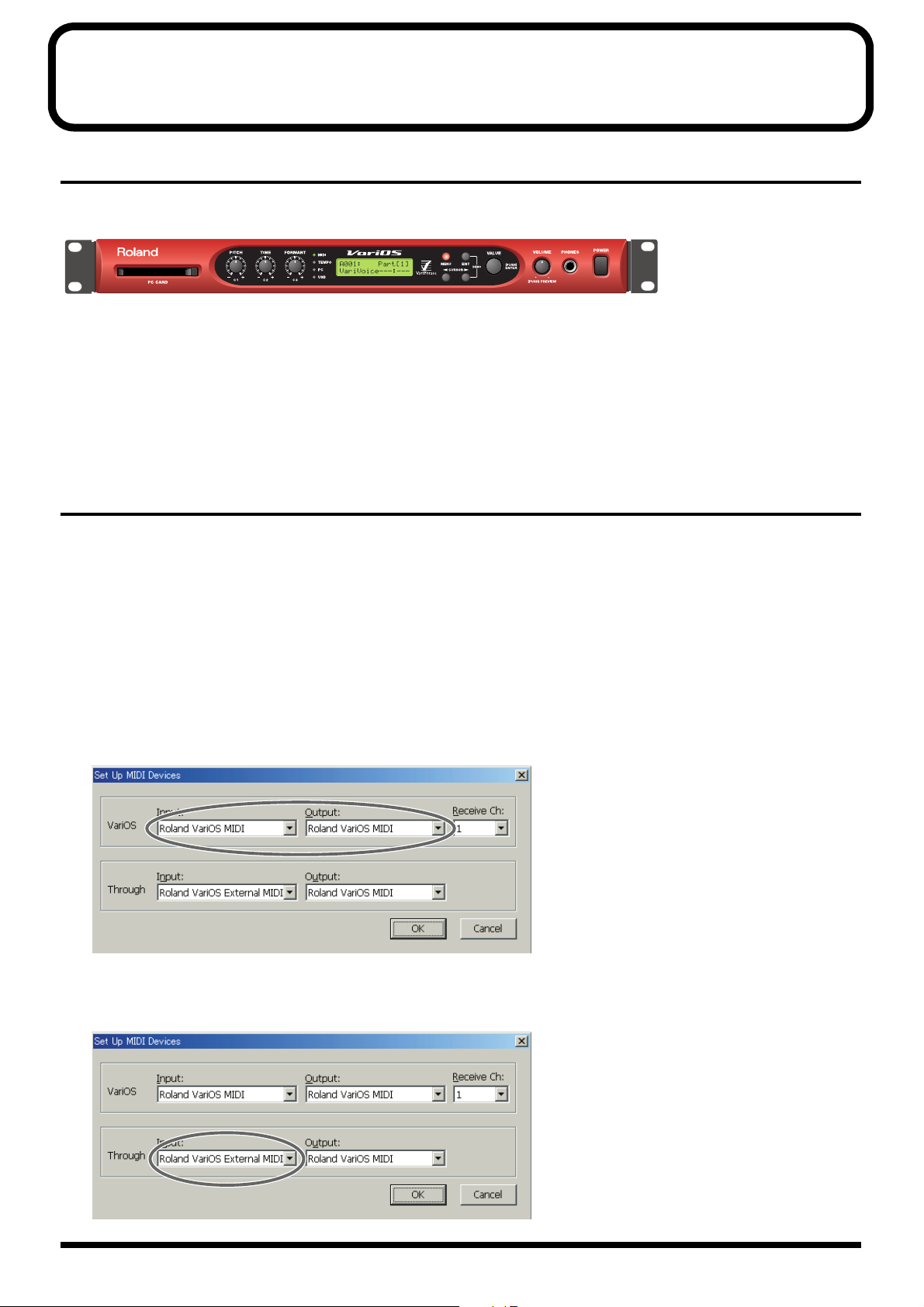
起動と設定
VariOS 303 の起動方法
1
⇓
⇑
1
2, 3
1.
[Menu] と [<CURSOR] ボタンを押しながら、VariOS の電源を入れます。
VariOS の [VALUE] つまみを使って、「VPD-02」を選択します。
2.
3.
[ENTER]([VALUE] つまみ)を押します。
⇑
⇑
1
VariOS 303 コントローラーの起動と設定方法
VariOS 303 コントローラーを起動する前に、VariOS とコンピューターを USB ケーブルで接続して、VariOS 303 を起動して
おいてください。
また、VariOS 303 コントローラーを起動してから VariOS 303 を起動したり USB ケーブルを接続した場合や、VariOS 303 コ
ントローラー起動中に VariOS の電源を切ったり USB ケーブルを抜いてしまった場合などは、必ず VariOS 303 コントローラー
を一度終了して起動し直してください。
VariOS 303 コントローラーを起動します。
1.
Setup メニューの Setup MIDI Devices をクリックします。
2.
3.
VariOS Input/Output の欄に、VariOS を接続した MIDI ポートを設定します。通常は図のように Roland VariOS MIDI を選択し
ます。
MIDI キーボードを使用する場合は、Through Input 欄に MIDI キーボードが接続された MIDI 入力ポートを設定します。VariOS
4.
に MIDI キーボードを接続している場合は、図のように「Roland VariOS External MIDI」を選択します。
5
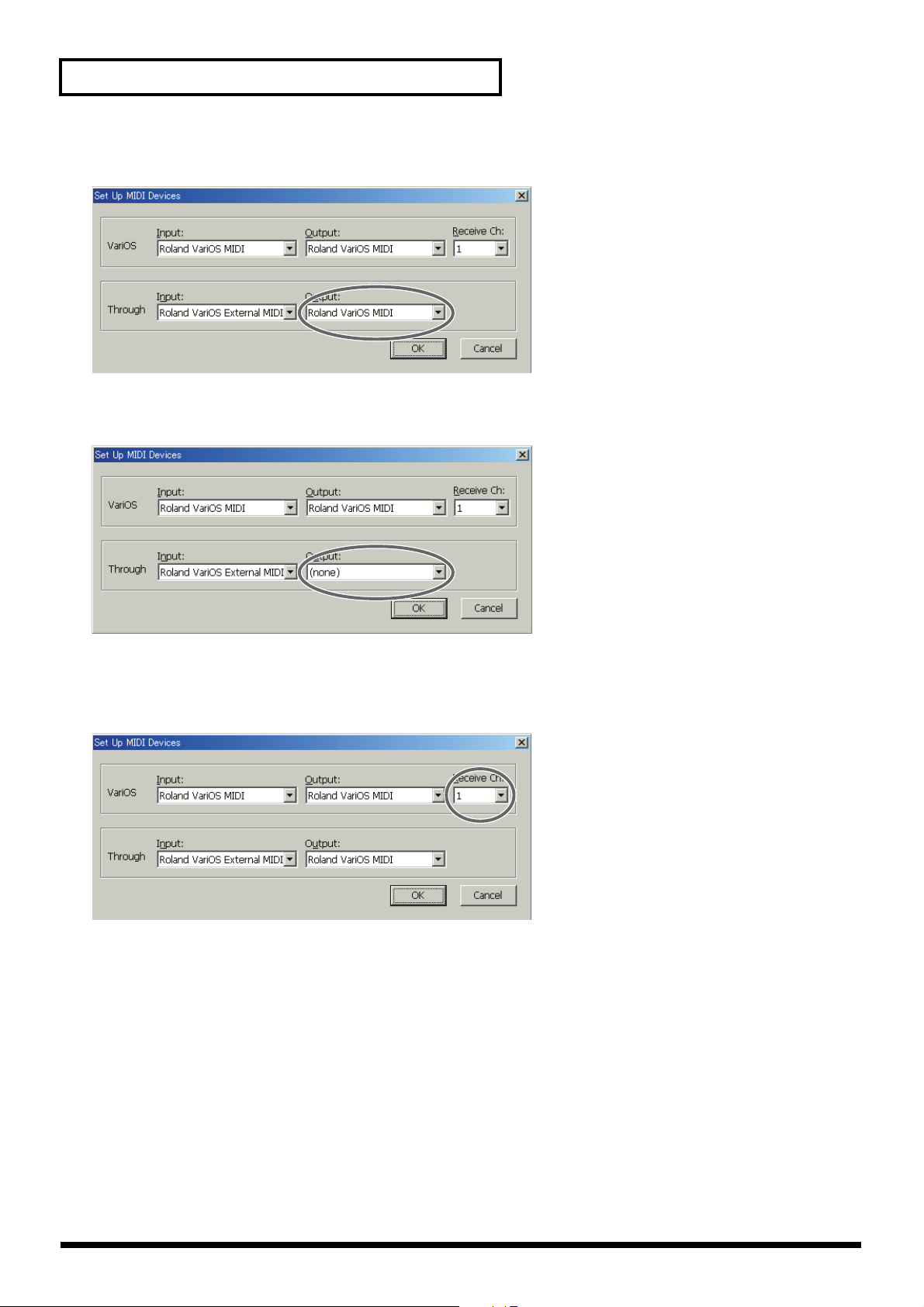
起動と設定
VariOS 303 を単独で使用する場合は、Through Output 欄に Roland VariOS MIDI を選択します。
5.
他のシーケンサー・ソフトウェアと組み合わせて使用する場合は、VariOS 303 が 2 重鳴りするのを避けるため、Through
Output 欄に none を設定してください。
6.
Receive Ch 欄で VariOS 303 の MIDI 受信チャンネルを設定できます。VariOS 303 は外部からのノート・オンやコントロー
ル・チェンジに対し、ここで設定したチャンネルの情報を受信します。MIDI キーボードを接続している場合は、ここの設定
チャンネルと MIDI キーボードの送信チャンネルが一致するように設定してください。
※ Receive Ch 欄の設定は、VariOS 本体の [Menu2 Receive Channel] に対応しています。
「MIDI 受信チャンネルを設定する」(P.8)を参照してください。
6
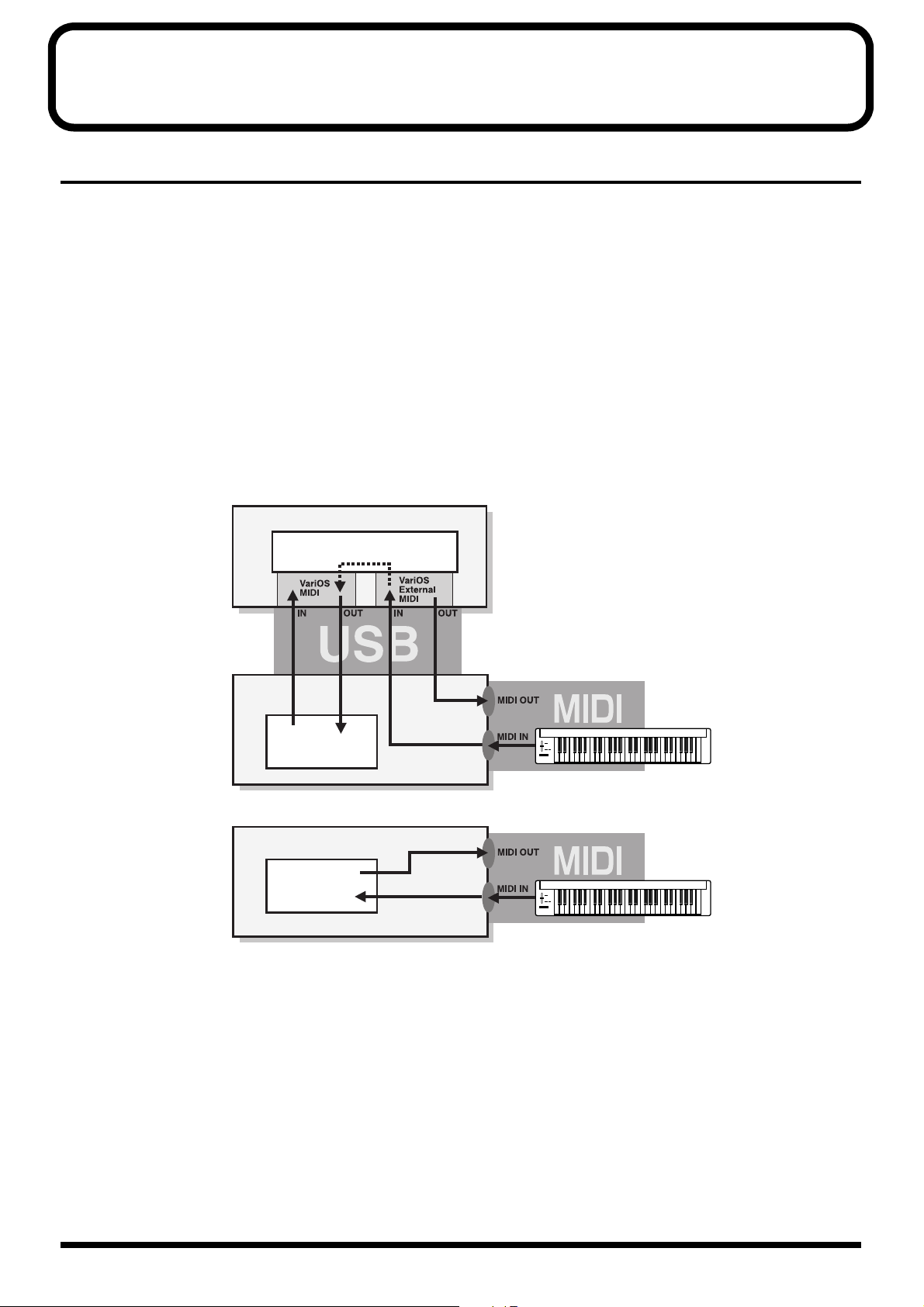
基本的な使い方
VariOS 303(本体)の基本操作
パッチを選択する
[VALUE] つまみを回すと、パッチを選択できます。
鍵盤をつないで鳴らす(MIDI Mode)
VariOS は MIDI キーボードを接続することができますが、このときの MIDI のルーティング(PC モード、Internal モード)を変
更することができます。
■PCモード
USB 接続時に、VariOS リア面の MIDI コネクターが USB MIDI インターフェース(Roland VariOS External MIDI)として
動作します。USB 非接続時またはコンピューターの電源が入っていない場合は、VariOS リア面の MIDI コネクターが音源
部に直結されます。
fig.042-7
●USB接続時
コンピューター
シーケンスソフト
●USB非接続時
VariOS
音源部
VariOS
音源部
7
